クイックアンサー:
使用するビデオによっては、FacebookのビデオをHDでダウンロードするために異なるツールが必要です。一般的に、SnapSaveのようなオンラインサービスがほとんどの状況で役立ちます:
1. FacebookのビデオリンクをコピーしてSnapSaveに貼り付けます。
2. ダウンロードをクリックし、ウェブサイトがビデオを解析するのを待ちます。
3. ビデオのダウンロードを開始するには、720p(HD)の横にあるダウンロードをクリックします。
HDビデオは良いビデオ視聴体験を保証します。したがって、Facebookのビデオを取得する際には、HD品質でFacebookビデオをダウンロードすることをお好みになるかもしれません。もしそうであれば、以下の方法をご確認ください:
目次
PCでFacebookの動画をHDでダウンロードする方法
ツール:FDOWN.net
さまざまなデバイスの中で、PCでFacebookの動画をHDでダウンロードすることは、ビデオダウンロードツールやソフトウェアとの広範な互換性のため、おそらく最も簡単な方法です。したがって、HDでコンピュータにFacebookの動画をダウンロードするときには、さまざまな選択肢があります。
人気のあるオンラインサービスであるSnapSave、FDown、およびFSave、およびSurFast Video Downloaderや4K Video Downloaderなどのデスクトップビデオダウンローダーは、すべてHDでFacebookのビデオをオンラインでダウンロードするための選択肢です。FDownを例に挙げましょう。
ステップ1.FacebookのビデオのURLをコピーします。
ステップ2. PCでブラウザを開き、fdown.netを訪れます。
ステップ3. リンクをアドレスボックスに貼り付け、ダウンロードをクリックします。
ステップ4. HD品質でビデオをダウンロードをクリックしてください。ポップアップを閉じ、その後Facebookのビデオダウンロードが開始されます。
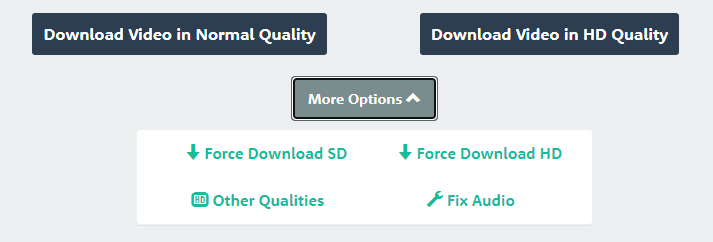
オンラインツールは、Facebook Reelsをダウンロードしたり、アプリなしでiPhoneにFacebookのビデオをダウンロードするのにも役立ちます。中にはChrome用のFacebookビデオダウンローダーも提供しており、Facebookのサイトから直接コンピュータにビデオを保存することができます。広告が気にならなければ、これらは本当に良いFacebookビデオダウンロードの解決策です。
MacへのFacebookからHDビデオのダウンロード方法
ツール:SurFast Video Downloader
Macで安全かつ簡単にFacebookからHD動画をダウンロードするには、MacおよびPC用のビデオダウンローダー – SurFast Video Downloaderを試してみることができます。
Facebook、YouTube、Twitter、Instagram、およびその他1000以上のサイトからのビデオとオーディオのダウンロードをサポートし、ビデオの形式と品質をカスタマイズすることができます。最も重要なことは、複数のビデオを一度にダウンロードする必要がある場合に、一括でHDのFacebook to MP4をダウンロードできるため、かなりの時間を節約できることです。
いつでもMacにFacebookのビデオをダウンロードしたり、YouTubeのビデオをMacに保存する必要がある場合は、SurFast Video Downloaderを使用してください。
MacでFacebookからHDビデオをダウンロードするには:
ステップ1. SurFast Video DownloaderにFacebookのビデオのURLを貼り付け、プログラムがビデオを自動的に読み込むのを待ちます。

ステップ2. お好みのビデオダウンロードオプションを選択し、ダウンロードをクリックしてFacebookのビデオをMacにダウンロードします。

ステップ3. ビデオのダウンロードが完了するまで待ちます。

Facebookから複数のビデオをダウンロードするには、すべてのビデオをコピーし、SurFast Video Downloaderに貼り付け、プログラムがすべてのビデオを読み込むのを待ちます。
AndroidでFacebookのHD動画をダウンロードする方法
ツール:FSave.io
多くのオンラインFacebook HDビデオダウンローダーはAndroidにも対応しており、スムーズにオンラインでHDでFacebookのビデオをダウンロードすることができます。FSave Facebook Video Downloaderもその1つです。720p(HD)から270pまでのビデオダウンロードオプションを提供しており、手間なくHDでFacebookのビデオをダウンロードすることができます。
AndroidでFacebookのHD動画をダウンロードするには:
ステップ1. Facebookアプリからビデオリンクを取得します。
ステップ2. ブラウザを開き、fsave.ioにアクセスし、リンクを貼り付け、ダウンロードをクリックします。
ステップ3. HD品質でFacebookのビデオをダウンロードするには、720pの横にあるダウンロードをクリックしてください。
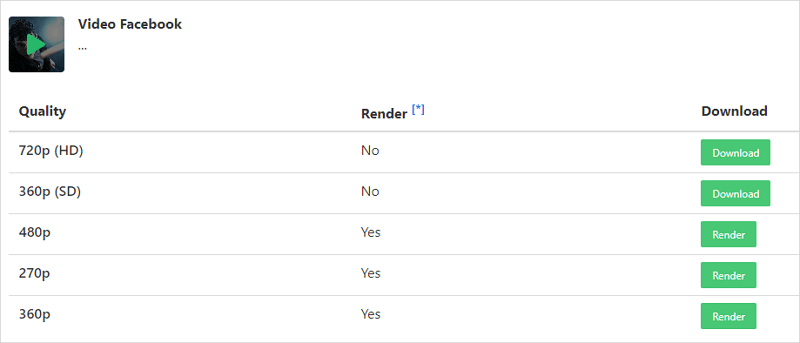
iPhoneでFacebookの動画をHDでダウンロードする方法
ツール:SnapSave
もしiOS 13以降を搭載したiPhoneを使用している場合、Safariを使ってデバイス上でFacebookの動画をHDでオンラインでダウンロードすることができることをお知らせできて嬉しいです。iOS 13以降、AppleはSafariに動画ダウンロード機能を追加しました。これにより、Documents by Readdleなどの追加アプリなしで、iPhoneでFacebookの動画をダウンロードすることができます。
iPhoneでSnapSaveを使用してFacebookのHDビデオをダウンロードする方法をお見せします。SnapSaveは簡単で無料のオンラインFacebookビデオダウンローダーです。
ステップ1. ビデオの共有またはその他ボタンをタップし、リンクをコピーを選択します。
ステップ2. Safariを開き、snapsave.appを訪れます。
ステップ3. ビデオリンクをURLフィールドに貼り付け、ダウンロードをクリックします。
ステップ4. ダウンロードオプションが表示されたら、720p の横にあるダウンロードボタンをクリックしてください。
ステップ5. ポップアップを閉じて、再度ダウンロードをクリックして開始します。

もしFacebook Messengerからビデオをダウンロードしたい場合は、他のツールを使用せずに、Messengerアプリまたはウェブサイトを介して直接行うことができます。
FacebookのビデオをHDでダウンロードする方法:よくある質問
FacebookのHDビデオをダウンロードする際に、以下の質問も考えてみてください:
もしビデオソースに4Kバージョンがある場合、4K Video Downloaderなどのツールを使って簡単にFacebookから4Kビデオをダウンロードできます:
1. ビデオリンクを4K Video Downloaderにコピー&ペーストします。
2. 4Kダウンロードオプションを選択します。
3. ダウンロードをクリックします。
FacebookからHDビデオをダウンロードできない可能性のある理由は次のとおりです:
1. ビデオが非公開です。
2. ビデオURLが正しい形式ではありません。
3. ネットワーク接続が不安定です。
以下のオンラインサービスはすべてFacebookから携帯電話にHDビデオをダウンロードするのに役立ちます:
1. SnapSave
2. FSave
3. FDownloader
まとめ
FacebookのビデオをHD品質でダウンロードすることは難しい作業ではありません。上記に挙げたツールのいずれかを使用すれば、PC、Mac、Android、またはiPhoneにFacebookのビデオを簡単に保存することができます。もし上記の推奨事項に満足していない場合は、インターネットで好みのツールを検索してみてください。
著者について
関連記事
-
コンピューターにFacebookビデオをダウンロードする
PC用のビデオダウンローダー、オンラインサービス、およびブラウザーアドオンを含め、コンピューターにFacebookビデオをダウンロードするための3つのタイプのツールがあります。
Myra Xian 更新日 -
MacでFacebookビデオをダウンロードする:3つのテスト済みの方法
Macを使用してFacebookビデオを3つのタイプのツールを使用してダウンロードする方法を学びましょう。デスクトップビデオダウンローダー、オンラインサービス、および拡張機能を含む。
Myra Xian 更新日 -
Facebookからすべてのデバイスでビデオをダウンロードする方法
PC、Mac、iPhone、AndroidでデスクトップまたはオンラインのFacebookビデオダウンローダーツールを使用してFacebookビデオをどのようにダウンロードするかを確認してください。
Myra Xian 更新日

